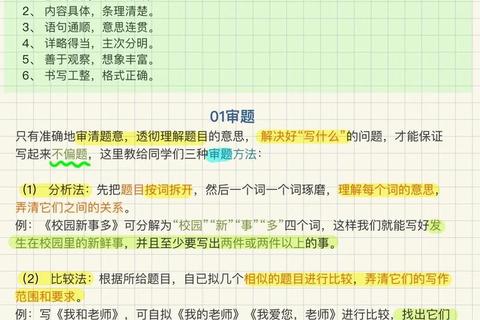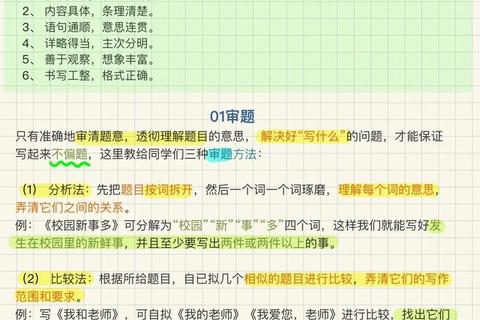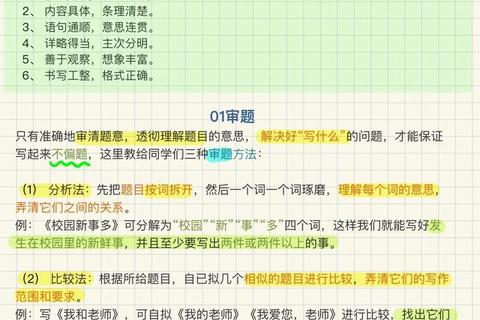手机电子版作文的创作与优化正逐渐成为学生和职场人士的常用工具,但在实际使用中,用户常因操作不熟练、功能不熟悉或突发问题而影响效率。本文针对手机电子版作文的常见痛点,系统梳理了格式调整、灵感激发、文本保存与导出等场景的解决方案,并结合具体软件功能提供操作指南。无论是输入法卡顿、排版混乱,还是灵感枯竭、文件丢失,读者均可通过本文快速找到应对策略,提升移动端写作体验。
一、输入法卡顿与文本输入效率低?优化输入体验的3种方法
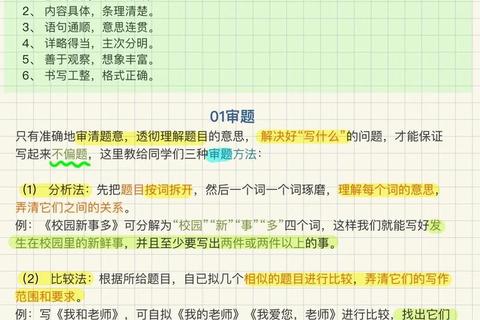
手机写作的第一步是高效输入文字,但输入法响应延迟、误触频繁等问题常导致思路中断。以下为针对性解决策略:
1. 启用快捷短语与自定义词典
问题:重复输入固定词汇(如成语、专业术语)耗时。
操作:在输入法设置中添加“快捷短语”,例如输入“sy”自动联想“山雨欲来风满楼”;通过“用户词典”导入学科术语库,减少手动输入。
推荐工具:搜狗输入法、讯飞输入法均支持批量导入词库。
2. 语音输入转文字
问题:手写速度跟不上灵感涌现。
操作:使用微信“语音输入”或讯飞语记App,实时将语音转为文字(支持中英文混合识别),准确率可达95%以上。注意在安静环境中清晰朗读,并分段输入以方便后期编辑。
3. 第三方输入法深度配置
问题:系统自带输入法功能单一。
解决方案:安装Gboard或SwiftKey,开启“滑动输入”“智能纠错”功能,长按逗号键快速插入常用标点,长按空格键控制光标移动以精准修改错字。
二、格式混乱影响观感?4步实现手机端专业排版
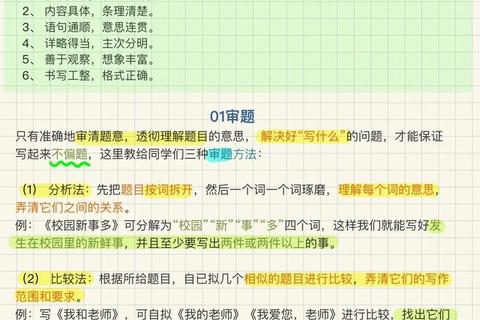
手机屏幕较小,排版调整易被忽略,但规范的格式能显著提升作文可读性:
1. 统一文本样式
操作路径:在WPS Office中,选中标题→点击“样式”→保存为“我的标题样式”;正文部分同理。此后新建段落时可一键套用,避免字体、字号不统一。
2. 段落缩进与行距优化
问题:手动敲空格缩进导致对齐混乱。
操作:进入“段落”设置,选择“首行缩进2字符”,行距设为1.5倍或固定值20磅,确保不同设备查看时格式一致。
3. 插入分页符与目录
适用场景:长篇幅作文需分章节时,点击“插入”→“分页符”避免内容错位;使用“目录生成器”自动提取标题生成导航(支持跳转链接)。
4. 模板化写作
推荐工具:Canva手机版提供学术报告、议论文等模板,直接替换内容即可获得规范排版;石墨文档的“范文库”支持同步套用名校作文结构。
三、写作中途灵感枯竭?3类工具激发创作思路
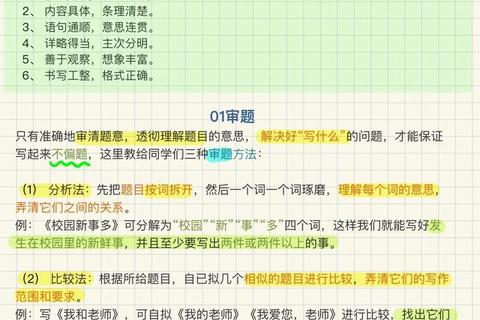
移动端写作易受干扰,以下方法可快速突破思维瓶颈:
| 方法 | 操作示例 | 适用场景 |
| 思维导图发散 | 打开XMind,中心主题写作文题目,分支延伸论点、案例 | 议论文论点框架搭建 |
| 素材库一键调用 | 在印象笔记中搜索关键词“环保”,引用已保存的名言、数据 | 需要论据支撑时 |
| 随机灵感触发 | 使用“灵感岛”App,输入关键词后生成关联词云 | 记叙文场景描写卡顿 |
进阶技巧:将日常碎片灵感通过手机便签或Flomo记录,按“作文素材”标签分类,写作时直接搜索调用。
四、文件丢失与版本混乱?双重备份策略保障安全
手机写作需防范误删、软件闪退等风险:
1. 自动保存与历史版本
操作:在石墨文档或腾讯文档中开启“自动保存”,系统每10秒保存一次;点击“历史记录”可回溯任意时间点的修改版本,避免覆盖重要内容。
2. 跨平台云同步
配置方法:在WPS Office登录账号,设置“自动同步到云端”;同时开启手机自带的云服务(如iCloud、华为云),实现本地+云端双重备份。
五、导出格式不兼容?3种转换方案应对不同需求
完成作文后,需确保文件能在电脑、打印店等场景正常使用:
1. 通用格式转换
操作:在WPS中选择“输出为PDF”,保留排版不变;如需提交Word版,导出时勾选“嵌入字体”防止乱码。
2. 图片转文字
适用场景:手写作文拍照后转电子版。
工具推荐:Adobe Scan、Office Lens均可自动矫正倾斜、去除阴影,并导出为可编辑文本。
3. 压缩与加密
问题:文件过大无法邮件发送。
解决:使用“文件极客”App压缩文档;在“密码箱”功能中设置打开密码,防止隐私泄露。
六、推荐软件清单:移动端写作效率套装
1. WPS Office:一站式解决写作、排版、云同步需求,内置范文库与查重功能。
2. Grammarly:实时检查语法错误,提供高级词汇替换建议(需订阅高级版)。
3. XMind:可视化的论点梳理工具,支持导出为文字大纲。
4. 印象笔记:跨平台素材管理,录音、图片、文本均可归类到作文项目笔记本。
通过以上方法,用户可系统性优化手机端作文写作流程,从输入、排版到保存环节均能减少阻力。建议先根据自身痛点选择2-3个功能重点实践,逐步适应移动端高效创作模式。